Adicionar novos dispositivos manualmente
Este recurso permite que você adicione manualmente Computadores que não são encontrados ou adicionados automaticamente. A guia Computadores ou Grupo permite a você adicionar novos computadores.
1.Para adicionar um novo computador, clique em Computadores > Adicionar dispositivo e selecione Computadores (alternativamente clique no ícone de engrenagem ![]() ao lado do Grupo estático existente e clique em Adicionar novo).
ao lado do Grupo estático existente e clique em Adicionar novo).
2.Adicionar computadores – você pode usar várias opções:
oDigite o endereço IP ou nome do host de uma máquina que deseja adicionar e o ESET PROTECT On-Prem pesquisará por ela na rede. Opcionalmente, insira uma descrição dos computadores.
o+ Adicionar dispositivo para adicionar outros dispositivos. Se você quiser excluir o computador da lista de dispositivos, clique no ícone Lixeira ![]() ou clique em Remover tudo.
ou clique em Remover tudo.
oImportar CSV para carregar um arquivo .csv contendo uma lista de computadores para adicionar. Para mais informações, consulte carregar Importar CSV.
oCopiar e colar uma lista personalizada de computadores separados por delimitadores personalizados. O recurso funciona de forma similar à importação de .csv.
3.Clique em Selecionar marcações para atribuir marcações.
4.Grupo principal - selecione um Grupo principal existente e clique em OK.
5.Utilize a Resolução FQDN:
oMarque a caixa de seleção e o Servidor ESET PROTECT converterá o endereço IP ou nome do host do computador fornecido em um nome de domínio totalmente qualificado.
oDesmarque a caixa de seleção para importar os nomes de computador fornecidos. Essa opção faz com que a importação em lote de computadores com nomes no formato FQDN (por exemplo, importar de um .csv) seja mais rápida.
6.Use o menu suspenso de Resolução de conflito para selecionar a ação a ser realizada se um computador sendo adicionado já existir no ESET PROTECT On-Prem:
•Perguntar quando for detectado – Quando um conflito for detectado, o programa pedirá que você selecione uma ação (veja as opções a seguir).
•Ignorar dispositivos duplicados – computadores duplicados não serão adicionados.
•Criar dispositivos duplicados – Novos computadores serão adicionados, mas com nomes diferentes.
•Mover dispositivos duplicados para o grupo – os computadores em conflito serão movidos para o grupo principal.
7.Clique em Adicionar quando tiver concluído as alterações.
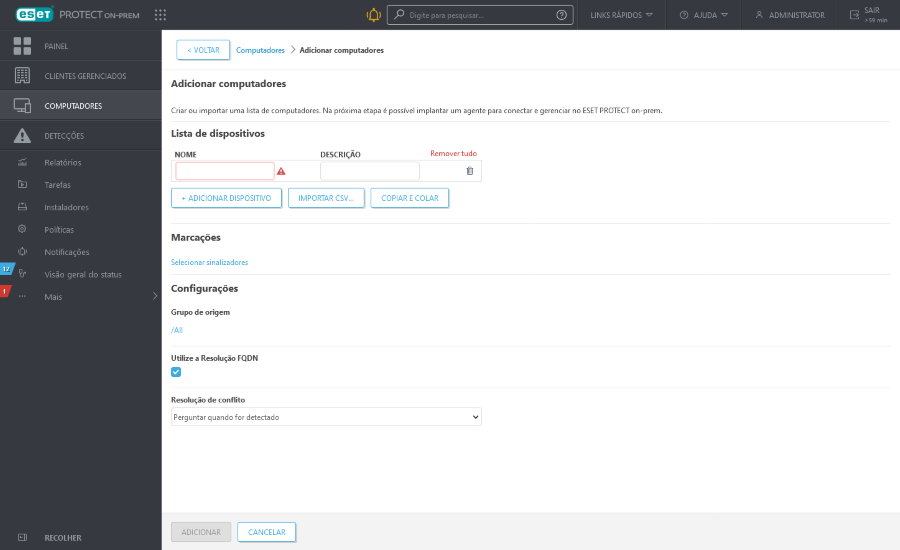
Adicionar vários computadores pode ser demorado (pode ser realizada uma busca DNS reversa, confira Utilize a Resolução FQDN acima). |
8.Uma janela Todos os dispositivos adicionados com êxito será exibida.
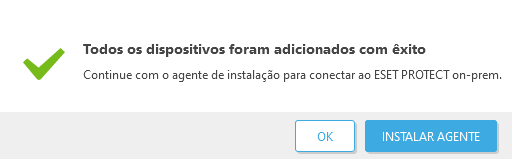
•Clique em Implantar Agente em Criar Instalador, selecione o sistema operacional e o tipo de implantação do Agente.
•Clique em OK para implantar o Agente mais tarde. Os computadores adicionados aparecerão em Computadores. Clique no computador > Soluções ![]() para implantar o Agente:
para implantar o Agente:
o![]() Implantar agente usando um instalador – em Criar instalador, selecione o sistema operacional e o tipo de implantação do agente.
Implantar agente usando um instalador – em Criar instalador, selecione o sistema operacional e o tipo de implantação do agente.
o![]() Implantar agente usando uma tarefa de servidor – use a Tarefa do servidor de Implantação do Agente para implantar o Agente.
Implantar agente usando uma tarefa de servidor – use a Tarefa do servidor de Implantação do Agente para implantar o Agente.